Win10更新失败报错“0xc0000005”怎么解决?
来源:www.laobaicai.net 发布时间:2018-01-25 08:15
Win10更新失败报错“0xc0000005”怎么解决?很多用户都有不定期更新Win10系统的习惯,以保证系统的稳定性。但是在更新时偶尔也会遇到Win10更新失败的情况,最近又有一位用户遇到了,系统提示错误代码:0xc0000005,这该怎么办呢?大家不要着急,小编已为大家找好解决方案。

方法如下:
1、按下Win+R组合键打开运行,键入:services.msc 点击确定打开服务界面;
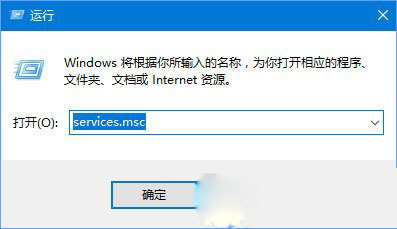
2、在服务界面找到Windows update 服务,在该服务界面将 启动类型修改为“自动”,然后点击 应用 -- 启动 -- 确定 保存设置。
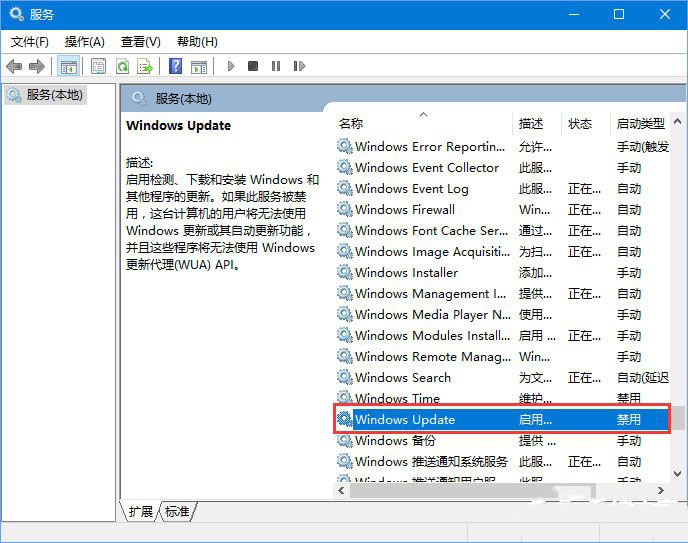
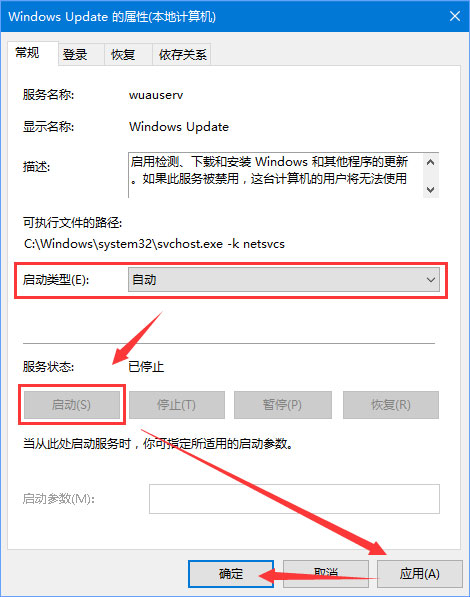
3、操作完成后重启一次计算机即可解决问题。重启计算机后按下Win+i 打开设置-更新和安全-Windows 更新 -检查更新即可正常开始更新!


以上就是Win10更新失败报错“0xc0000005”的解决办法,没错,出现该报错是因为Windows update服务未开启导致的,有遇到该报错的伙伴,按照小编的步骤开启下Windows update服务即可。
推荐阅读
"win10系统亮度调节无效解决方法介绍"
- win10系统没有亮度调节解决方法介绍 2022-08-07
- win10系统关闭windows安全警报操作方法介绍 2022-08-06
- win10系统无法取消屏保解决方法介绍 2022-08-05
- win10系统创建家庭组操作方法介绍 2022-08-03
win10系统音频服务未响应解决方法介绍
- win10系统卸载语言包操作方法介绍 2022-08-01
- win10怎么还原系统 2022-07-31
- win10系统蓝屏代码0x00000001解决方法介绍 2022-07-31
- win10系统安装蓝牙驱动操作方法介绍 2022-07-29
老白菜下载
更多-
 老白菜怎样一键制作u盘启动盘
老白菜怎样一键制作u盘启动盘软件大小:358 MB
-
 老白菜超级u盘启动制作工具UEFI版7.3下载
老白菜超级u盘启动制作工具UEFI版7.3下载软件大小:490 MB
-
 老白菜一键u盘装ghost XP系统详细图文教程
老白菜一键u盘装ghost XP系统详细图文教程软件大小:358 MB
-
 老白菜装机工具在线安装工具下载
老白菜装机工具在线安装工具下载软件大小:3.03 MB










